精選3款超好用大頭照產生器!摳圖換背一個就夠
第一部分:大頭照用處一覽
無論你喜不喜歡拍照,有一種照片您大概怎樣都無法逃避。沒錯!就是大頭照啦。在這個時代很多事情都已經資訊化了,而大頭照就是一個人在資訊檔案中的化身。現代人的生老病死幾乎都離不了一張個人大頭照:
文件申請: 首先大頭照常常用於辦理各種文件手續,如身分證、駕照、健保卡等。這些證件是我們生活中的必不可少的,而一張整潔、端正的大頭照將有助於提高辦理手續的效率。
學校報名: 而在人生更早的階段也會常常用到大頭照,例如學校入學申請、考試報名等。這不僅是辦理入學手續的一環,更是學校對學生身份的確認。一張表現出自信和積極態度的大頭照有助於在學校申請過程中留下良好的印象。
個人履歷: 在求職過程中,簡歷上的大頭照是雇主對你第一印象。一張專業、自信的大頭照能夠使你在眾多應徵者中脫穎而出,提高被注意到的機會。
所以說每個人都需要能夠很方便的獲得自己的大頭照,看到本文的大家想必也都有這種需求吧。下面就為大家帶來3款超好用的大頭照產生器,以及教學示範。
第二部分: 2024最好用的3款大頭照產生器推薦!
以下為大家推薦的大頭照產生器覆蓋了各類不同的設備,無論您是用電腦還是手機都沒關係,甚至還用網頁版應用,充分照顧到各種人群,一起來看看吧!
HitPaw FotorPea
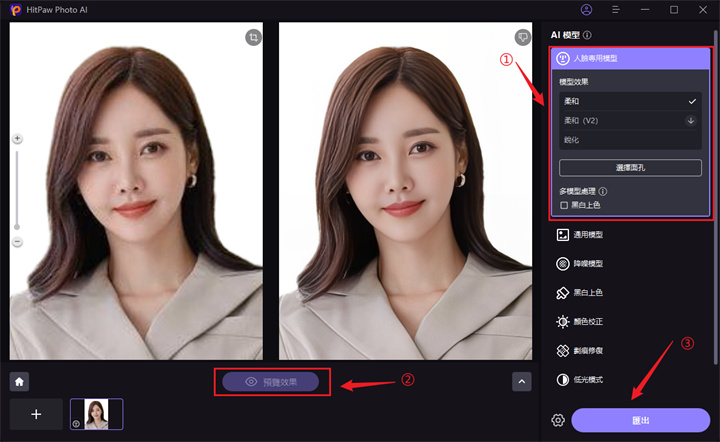
HitPaw FotorPea 不僅是一款有人工智慧支援的圖像修復軟體,也是一款強大的大頭照產生器。擁有出色的去背功能和尺寸調整功能,可以自訂背景,讓你輕鬆獲得專業水準的大頭照。這不僅適用於證件照,還適合用於履歷等各種場合。
功能:
- AI圖片增強:利用強大的AI算法幫您最佳化提升照片的效果,顯著提升人像畫質。
- 自訂背景: 輕鬆去掉照片背景,並提供多樣風格的背景供你選擇,讓你快速生成合適的大頭照。
- 尺寸調整: 隨心調整照片尺寸,完美符合各種證件需求。
- 物體移除:立刻去除照片中不想要的物體,掃清煩惱。
優點:
- 易用性: 操作簡單,即使是初次使用也能輕鬆上手。
- 跨平臺: 同時支援Windows和Mac系統,無需擔心電腦的問題。
- 高效率: 高效利用電腦硬體資源,提供批處理功能,節省時間。
這款 HitPaw FotorPea 簡直是生成大頭照的神器,絕對能滿足各種證件需求!
PhotoAid
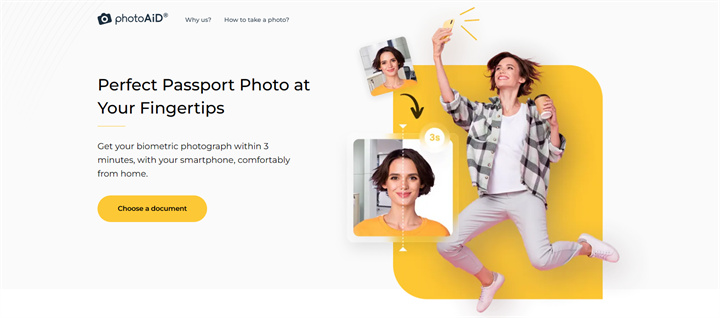
PhotoAid 是一款強大的大頭照產生器,注重用戶體驗和照片規範。不僅擁有基本的去背功能,還提供多種獨特的模板和專家驗證,讓你的大頭照更加專業。
功能介紹:
- 多種模板:多種證件照和履歷模板幫您快速生成合適的大頭照。
- AI系統: 利用 AI 系統幫助您裁剪、調整圖像大小以及調整圖像的背景。
- 專家驗證: 匹配專家仔細審查您的大頭照,並在一分鐘內為您提供回饋。
優點:
- 跨平臺: 同時支援Android和IOS行動裝置,還提供了網頁版應用。
- 簡潔易用: 友好的使用界面,即使是初學者也能迅速上手。
Fotor

Fotor 是一個綜合性的照片處理工具,同時擁有獨特的大頭照製作功能。它提供了驚豔的換裝功能,為你打造不同風格的形象照。
功能介紹:
- 替換服裝: Fotor 的 AI 護照尺寸照片製作器可讓您使用先進的 AI 輕鬆更換衣服
- 照片背景調整:自動識別並刪除背景,同時提供多種護照照片背景顏色選擇。
優點:
- 簡單快速: 只需幾分鐘即可製作護照照片和身分證照片。
- 支援多平台: 與所有主要網頁瀏覽器和裝置相容,包括 Windows、Mac、Android 和 iOS。
這三款大頭照產生器都是2024年的推薦選擇,每款都有亮眼的功能,快來試一下究竟哪一款能夠幫助你快速生成自己的大頭照吧!
第三部分:如何使用HitPaw FotorPea製作大頭照?
接下來我會以HitPaw FotorPea為例教大家如何製作一張合格的大頭照。首先--慢著!在開始前我們先要瞭解我們製作的大頭照要用於何處,然後找到的照片規格要求。(例如要求什麼顏色的背景,是2吋還是1吋大小等等。)這裡附上身份證和護照的規格要求,都可以在官網找到:
現在,我們來看看如何使用 HitPaw FotorPea 來製作一張出色的大頭照吧!製作大頭照通常會需要移除背景,自訂背景和尺寸調整這三步,下面我們以製作一張白色背景的履歷照為例進行示範。
步驟一:移除背景
首先,打開 HitPaw FotorPea並在左邊選擇「背景移除」,然後拖入照片。
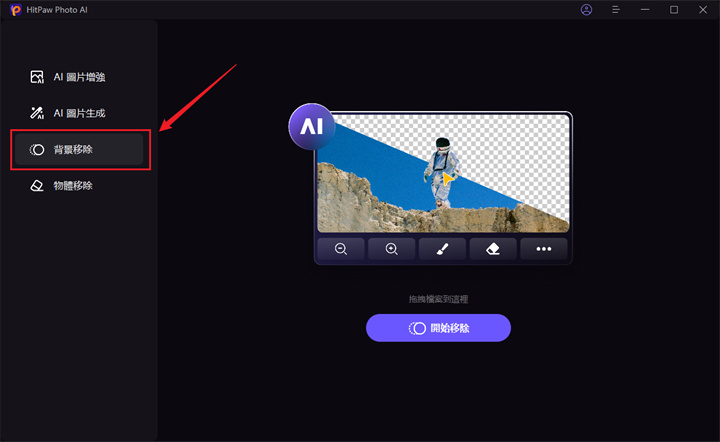
拖入照片後,HitPaw會自動幫您移除背景,無需任何操作。
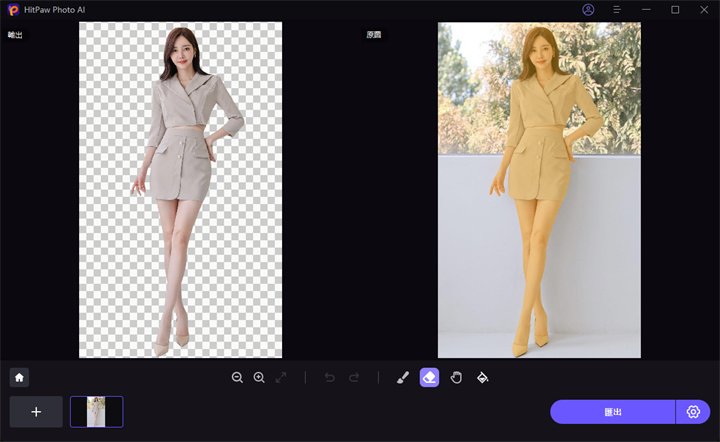
步驟二:自訂背景
接著按照下圖所示,點選「油漆桶」並選擇背景顏色,然後按「匯出」儲存照片。
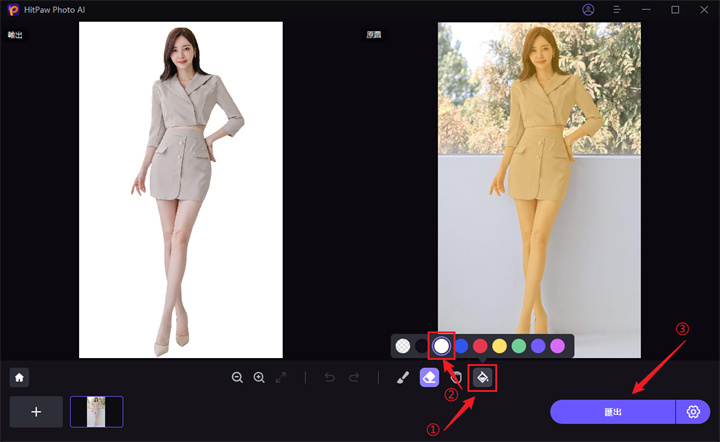
步驟三:尺寸調整
回到開頭的界面並在左邊選擇「AI圖片增強」,然後匯入我們上一步儲存的照片。
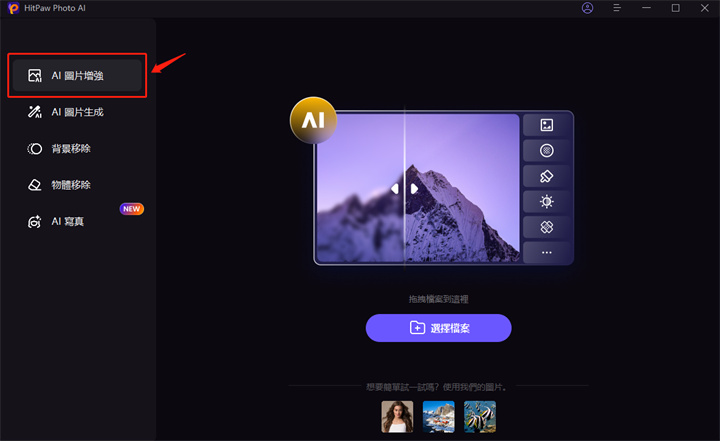
如下圖所示,先點擊「裁剪」圖示,然後手動調節尺寸大小,然後點擊「完畢」。
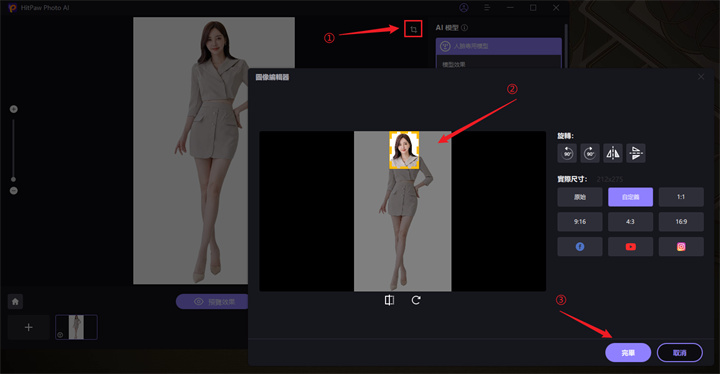
返回後依次選擇「人臉模型」和「預覽效果」,對結果滿意後請點擊「匯出」儲存照片。
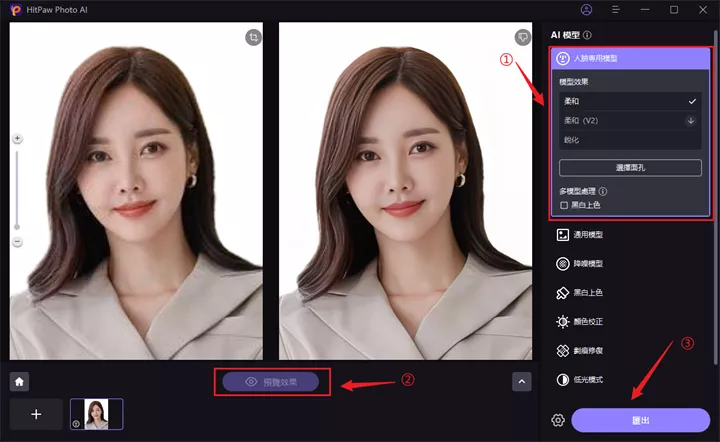
完成以上三個步驟後,你就成功製作了一張精美的大頭照!HitPaw FotorPea 的操作界面非常直觀,就算是沒有使用過類似軟體的人也能輕鬆上手。這款工具不僅省時高效,而且能夠滿足各種照片編輯需求,絕對是你的好幫手。
結論
總的來說,有了這三款超好用的大頭照產生器,從此再也不用頻繁地去拍攝大頭照啦!特別是 HitPaw FotorPea,它的強大功能絕對能滿足你的所有需求。趕快試試看吧!













分享文章至:
選擇產品評分:
Joshua
HitPaw 特邀主編
熱衷於分享3C及各類軟體資訊,希望能夠透過撰寫文章,幫助大家瞭解更多影像處理的技巧和相關的AI資訊。
檢視所有文章留言
為HitPaw留下您的寶貴意見/點評